

CST软件如何导出部分模式或者部分端口的S参数
在上一篇 FAQ020504 中,我们通过 Macros 中的自带案例——T 型波导功分器展示了如何选择波导端口的部分模式计算 S 参数。在示例中只计算了 port1,port2,port3 的 Mode2 和 Mode3,排除了三个端口的 Mode1,仿真完成后得到的 S 参数不再是完整的。
CST软件中的全端口所有模式的仿真得到的是 9x9 的 S 参数矩阵(81 条 S 参数曲线),对应的 Touchstone文件是 S9P。排除了三个端口的 Mode1 之后, S 参数曲线由 81 条减少为 54 条,如下图所示。
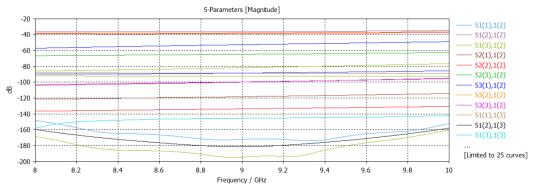
在只计算了部分模式的 S 参数的情况下,如果选择导出 S 参数会报错。如下图所示,在 PostProcessing 选项卡下,点击 Import/Export 下拉菜单,选择 TOUCHSTONE,在弹出的对话框中保持默认设置即可,点击 OK 按钮进行导出。
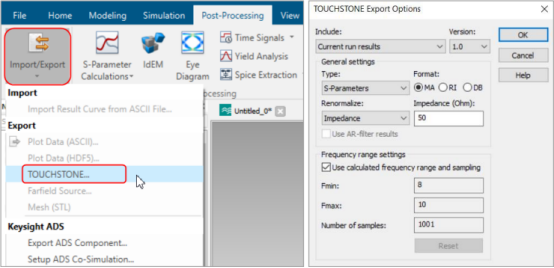
如下图所示,提示 Touchstone 文件导出失败。那有什么方法可以导出部分模式的 S 参数吗?
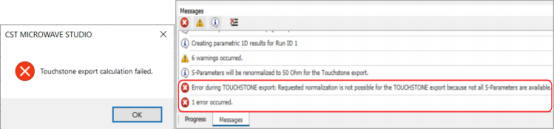
有什么方法可以导出部分模式的 S 参数吗?——我们可以先选择排除端口模式,然后再导出Touchstone 文件。如下图所示,在 Post-Processing 选项卡下,点击 S-Parameter Calculations 下拉菜单,选择 Exclude Port-Modes。在弹出的对话框中,按住 Ctrl 键,依次点击 port1,port2 和 port3 的Mode1。选中 port1,port2 和 port3 的 Mode1 后,再点击 Toggle Status 按钮。
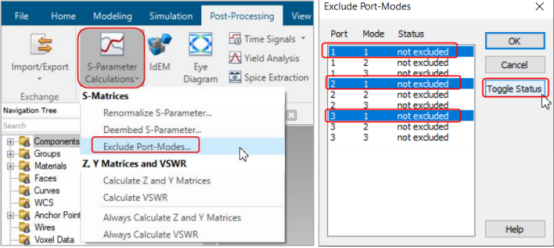
点击 Toggle Status 按钮后,没有计算的 port1,port2 和 port3 的 Mode1 将被排除,点击 OK 按钮完成设置。然后再导出部分模式的 S 参数:在 Post-Processing 选项卡下,点击 Import/Export 下拉菜单,选择 TOUCHSTONE,在弹出的对话框中保持默认设置,点击 OK 按钮进行导出。
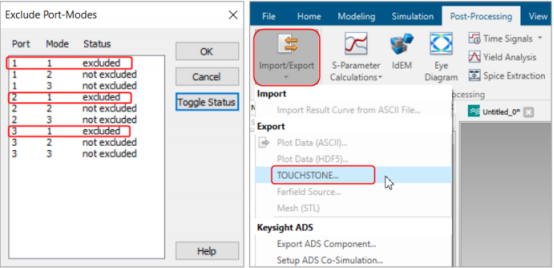
导出得到部分模式的 S 参数,也就是下图所示的 S6P 文件。
同样地,多端口的全 S 参数也可以通过 Exclude Port-Modes 功能,导出部分端口的 S 参数。如下方左图所示,三端口仿真得到 3x3 的 S 参数矩阵(9 条 S 参数曲线,对应 S3P 文件)。在 PostProcessing 选项卡下,点击 S-Parameter Calculations 下拉菜单,选择 Exclude Port-Modes。
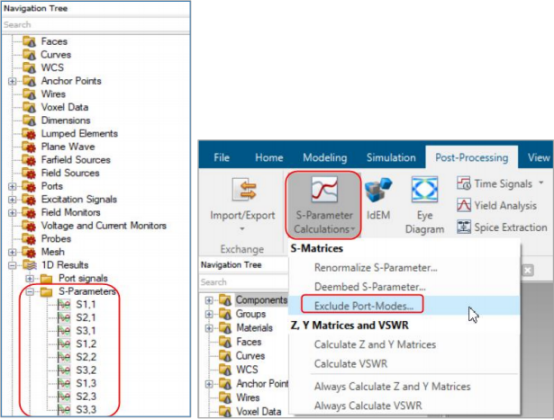
在弹出的对话框中,选中不需要导出的 port,再点击 Toggle Status 按钮,就可以把此 port 排除,如下图所示

排除 port1 之后,在导航树的 S-Parameters 文件夹下只剩下 port2 和 port3 的 S 参数;此时再导出 S 参数:在 Post-Processing 选项卡下,点击 Import/Export 下拉菜单,选择 TOUCHSTONE,在弹出的对话框中保持默认设置,点击 OK 按钮进行导出,得到下图所示的 S2P 文件。
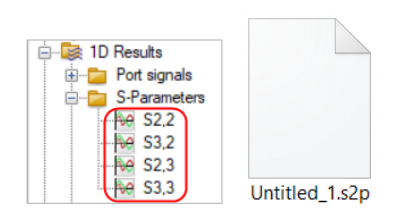
-
[行业资讯] 思茂信息亮相2025省博士创新站活动 共探产学研新路径
2025-12-02
-
[CST] CST软件探索EFT虚拟测试:从IEC标准到3D仿真实战
2025-12-01
-
[ABAQUS] Abaqus中理想弹塑性模型和弹塑性硬化模型区别
2025-11-28
-
2025-11-28
-
2025-11-28
-
[ABAQUS] 上课啦!达索系统 SIMULIA Abaqus PCB仿真
2025-11-26
-
[CST] 无参优化器:利用CST和Tosca进行拓扑优化之单极天线(
2025-11-26
-
2025-11-25
-
[行业资讯] 正版Abaqus全国代理商:思茂信息——达索授权认证
2025-11-25
-
[行业资讯] 怎么联系CST studio suite代理商?达索SIM
2025-11-25
-
2023-08-29
-
2023-08-24
-
[ABAQUS] ABAQUS如何建模?ABAQUS有限元分析教程
2023-07-07
-
[ABAQUS] 有限元分析软件abaqus单位在哪设置?【操作教程】
2023-09-05
-
[ABAQUS] ABAQUS软件中Interaction功能模块中的绑定接
2023-07-19
-
[ABAQUS] Abaqus怎么撤回上一步操作?Abauqs教程
2024-05-01
-
[ABAQUS] abaqus里面s11、s12和u1、u2是什么意思?s和
2023-08-30
-
[ABAQUS] Abaqus单位对应关系及参数介绍-Abaqus软件
2023-11-20
-
[ABAQUS] ABAQUS软件教程|场变量输出历史变量输出
2023-07-18
-
[ABAQUS] Abaqus中的S、U、V、E、CF分别是什么意思?
2024-05-11
-
[行业资讯] 思茂信息亮相2025省博士创新站活动 共探产学研新路径
2025-12-02
-
[行业资讯] 正版Abaqus全国代理商:思茂信息——达索授权认证
2025-11-25
-
[行业资讯] 怎么联系CST studio suite代理商?达索SIM
2025-11-25
-
2025-11-24
-
[行业资讯] 广东有限元分析软件Abaqus采购指南-认准达索授权思茂信
2025-11-21
-
[行业资讯] 达索Abaqus、CST代理商采购流程-指定授权代理商思茂
2025-11-21
-
[行业资讯] 广东2025半导体及零部件学会发展论坛落幕,广州思茂信息获
2025-11-20
-
[有限元知识] SIMULIA 一文读懂系列-基于 SIMULIA Pow
2025-11-18
-
[行业资讯] 企业版、教育版Abaqus软件多少钱?达索代理商思茂信息报
2025-11-17
-
[行业资讯] 99元安装正版Abaqus?谨防受骗,认准达索代理商思茂信
2025-11-13
地址: 广州市天河区天河北路663号广东省机械研究所8栋9层 电话:020-38921052 传真:020-38921345 邮箱:thinks@think-s.com


Copyright © 2010-2023 广州思茂信息科技有限公司 All Rights Reserved. 粤ICP备11003060号-2

















